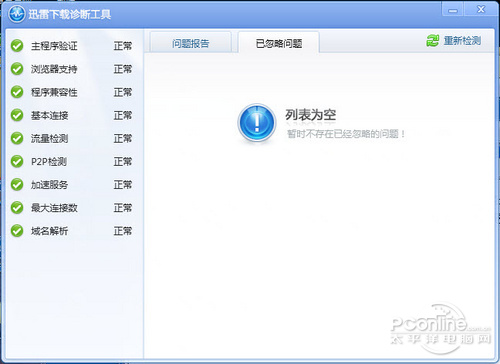|
二、新的变化 新的体验 2.1 赢在起跑线上--启动速度加快 有部分网友反映,迅雷5的启动速度缓慢,在没有事先启动迅雷的情况下,新增一个下载任务费时较久。迅雷7加快了启动速度,据笔者测试,在没有预先开启迅雷的情况下,使用浏览器右键菜单选项调用迅雷进行下载时,从点击下载到迅雷7完整显示主界面费时不超过3秒,启动速度确实加快了不少。 “迅雷7的UI设计在技术上实现重大突破主要得益于全新的BOLT引擎的引入,通过BOLT引擎优化管理UI资源的打包及“按需加载”,大量的逻辑代码使用脚本语言编写,异步初始化任务管理等手段,使迅雷7大幅提高了启动速度。”——此段引用自网络。 旧版迅雷在下载记录太多的时候,就会造成拖动任务列表缓慢,甚至假死,特别是在批量删除大量任务时。迅雷7采用新全新的数据库管理组件,很好的改善了这个问题,使得即使下载记录繁多,浏览器任务列表也依旧流畅。 2.2 故障不求人--迅雷下载诊断工具 迅雷无法下载了?或者是下载速度缓慢?如何判断哪里出了问题呢?迅雷7新增的“迅雷下载诊断工具”可以帮助用户诊断网络问题,并且将尝试进行修复,让用户可以从中了解到故障点及解决方法。 2.3 精简体贴--新建任务窗口里的新变化 迅雷7的右键菜单调用的新建任务窗口进行了精简,不但去除了界面中的广告,而且将一些不常进行更改的选项(如下载地址)以及相关信息融合在了界面之中,整体界面简洁美观。新增的“直接打开”功能可以帮助用户在下载完成后自动打开下载的文件。
当用户选择了使用迅雷“监视浏览器”后,迅雷便会接管浏览器的下载功能。有时候用户又需要使用浏览器来直接下载,又要去关闭这个功能,非常麻烦。迅雷7改进了这一点,凡是用户直接点击下载链接而弹出的新建任务窗口,都带有新增加的“使用IE下载”功能,倍为贴心。
2.4 任务详情全掌握---详细的任务信息 迅雷7为用户提供了详细的下载信息,用户只需选中某个下载任务,就会在右侧栏显示该任务的详细信息,包括任务状态(加速节省时间、是否解决死链、原始地址可能失效、任务暂停)、数据来源(原始地址、镜像服务器、迅雷P2P加速、迅雷高速通道)、任务属性。
前不久,有许多网友在下载某一热门视频时,辛辛苦苦好几个小时下载回来的影片,竟然是某动画片冒充的,真是郁闷。使用迅雷7就可以避免这个问题,对于视频文件,迅雷7可以对其进行视频分段截图,以免用户下载到枪版或者是冒牌影片。不过,笔者测试了几个影片,这个功能都始终处于“正在截图中”,当然不排除该现象只是笔者个别问题。对于下载完毕的音频文件,用户可以直接在“音频信息”中进行播放而无需打开播放软件。
|
正在阅读:抢先体验迅雷7.0 华丽界面下载新感受抢先体验迅雷7.0 华丽界面下载新感受
2010-08-13 09:50
出处:PConline原创
责任编辑:zhangxinxin
键盘也能翻页,试试“← →”键
| 本文导航 | ||
|